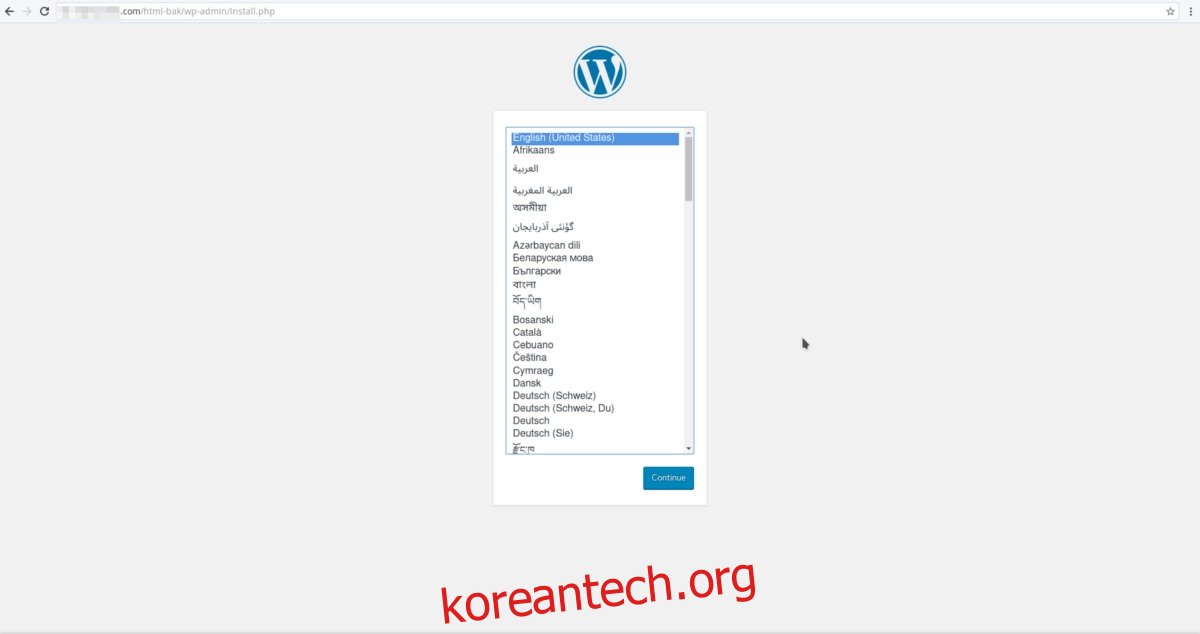WordPress는 세계에서 가장 유명한 웹용 블로깅 및 CMS 플랫폼입니다. 생산을 위해 개발, 사용자 정의 및 확장하기 쉽습니다. 또한 수많은 서버 운영 체제(Linux, Windows 및 BSD)에서 실행되며 수십 명의 사용자가 있으며 전체 인터넷의 상당 부분을 차지합니다. 서버에 WordPress를 수동으로 설치하는 것은 매우 복잡한 과정이며 모든 사람을 위한 것은 아닙니다. 이 가이드를 우연히 보았고 이와 같은 것에 능숙하지 않은 경우 확인하십시오. 보도 자료. 사용자가 블로그 소프트웨어를 쉽게 확장하고 보안을 유지하여 효율적으로 실행할 수 있도록 하는 훌륭한 서비스입니다. 모든 것을 스스로 하고 싶다면 이 가이드는 Ubuntu 서버에 WordPress를 설치하는 방법을 보여줍니다.
참고: 이 가이드는 주로 Ubuntu 서버 및 Linux에 초점을 맞추고 있지만 WordPress는 다른 서버 운영 체제에서 실행할 수 있습니다. 그것을 사용하려면 PHP, MySQL 및 웹 서버가 필요합니다.
목차
램프 설치
Ubuntu 서버의 설정 과정에서 사용자는 많은 패키지를 선택하여 즉시 설정할 수 있습니다. 선택할 수 있는 옵션 중 하나는 LAMP 스택(Linux Apache MySQL 및 PHP)입니다. Ubuntu 서버를 처음 설치하는 경우 이 가이드의 경우 설정 중 패키지 선택 프로세스 중에 이 옵션을 선택하십시오.
이미 Ubuntu 서버가 설치되어 있습니까? 걱정하지 마세요. LAMP 설정은 나중에 설치할 수 있습니다. 이렇게 하려면 터미널에서 다음 명령을 실행합니다.
sudo apt install php-curl php-gd php-mbstring php-mcrypt php-xml php-xmlrpc libapache2-mod-php7.0 libapache2-mod-php lamp-server^
그런 다음 다음을 사용하여 웹 서버를 다시 시작합니다.
sudo systemctl restart apache2
모든 LAMP 관련 패키지가 시스템에 설치되면 루트 MySQL 암호를 설정하라는 메시지가 표시됩니다. 그렇게 하고 안전한지(그리고 기억에 남는지) 확인하십시오. 루트 암호를 설정하지 않으면 MySQL에 로그인하여 WordPress에서 사용할 새 데이터베이스를 만들 수 없습니다.
마지막으로 WordPress에서 사용할 사용자를 만듭니다(아직 없는 경우).
adduser ubuntu-wordpress passwd ubuntu-wordpress usermod -aG sudo ubuntu-wordpress
Apache2 구성
Apache 2에서 WordPress를 사용하면 올바르게 작동하려면 약간의 수정이 필요합니다. nano 텍스트 편집기를 사용하여 apache2 웹 서버 구성 파일을 엽니다.
sudo nano /etc/apache2/apache2.conf
nano 안에 들어가면 화살표 키를 사용하여 파일의 맨 아래까지 이동합니다. 맨 아래에 다음 코드를 붙여넣습니다.
<Directory /var/www/html/>
AllowOverride All
</Directory>
업데이트된 구성 파일을 Ctrl + O로 저장하고 Ctrl + X로 종료합니다.
마지막으로 필요한 Apache 2 모듈을 활성화합니다.
sudo a2enmod rewrite sudo a2enmod php7.0
변경 사항을 적용하려면 완료되면 웹 서버를 다시 시작해야 합니다.
sudo systemctl restart apache2
워드프레스 설치
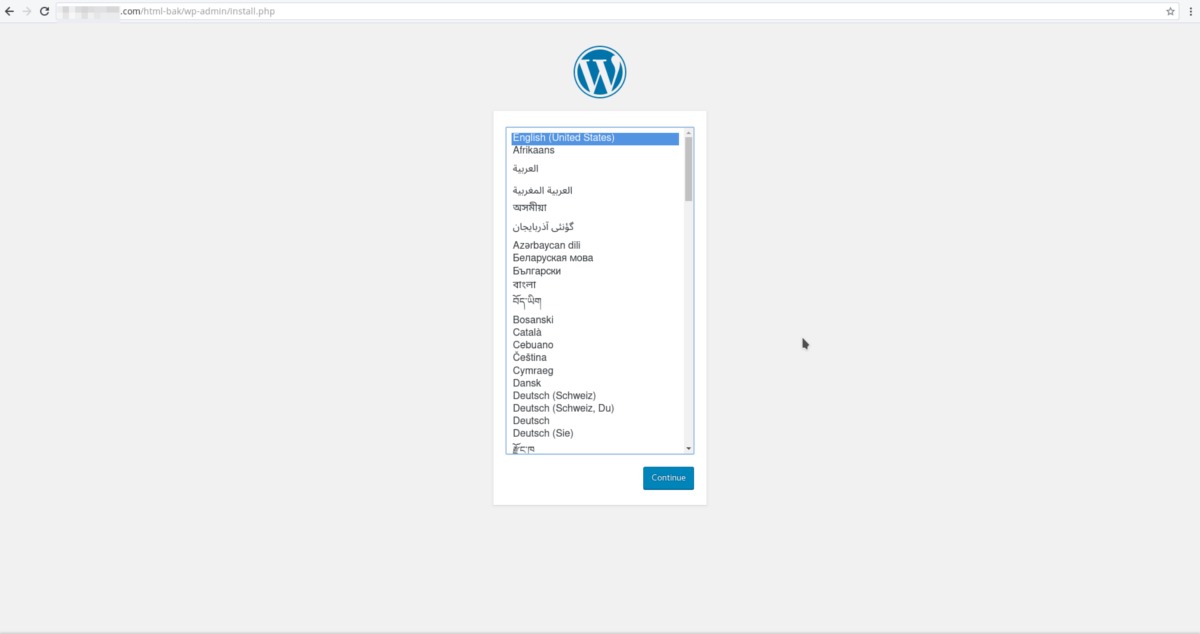
최신 버전의 WordPress를 다운로드하여 설치 프로세스를 시작하십시오.
참고: Ubuntu에서 루트 사용자로 이 설치를 수행하지 마십시오.
wget tar.gz -P /tmp/ https://wordpress.org/latest.tar.gz
tar.gz 파일의 내용을 기본 웹 디렉토리에 추출합니다.
tar xzvf /tmp/latest.tar.gz -C /var/www/html/ --strip-components=1
그런 다음 새 .htaccess 파일을 만들고 권한을 업데이트합니다.
touch /var/www/html/.htaccess chmod 660 /var/www/html/.htaccess
사용하여 CP는 샘플 구성을 기본 구성 파일로 복사합니다.
cp /var/www/html/wp-config-sample.php /var/www/html/wp-config.php
chown을 사용하여 사용자에게 WordPress 파일의 소유권을 부여합니다.
sudo chown -R ubuntu-wordpress:www-data /var/www/html
권한 조정
Ubuntu-wordpress는 이제 /var/www/html에 더 잘 액세스할 수 있습니다. 설치 프로세스의 다음 단계는 권한을 조정하여 WordPress가 올바르게 작동하도록 하는 것입니다.
sudo find /var/www/html -type d -exec chmod g+s {} ;
sudo chmod g+w /var/www/html/
테마 및 플러그인 디렉토리도 모든 것이 원활하게 진행되도록 권한 변경이 필요합니다.
sudo chmod -R g+w /var/www/html/wp-content/themes sudo chmod -R g+w /var/www/html/wp-content/plugins
비밀 키 설정
보안을 위해 새 WordPress 설치는 몇 가지 비밀 키로 확인해야 합니다. 이러한 키는 curl 명령으로 쉽게 잡을 수 있습니다.
curl -s https://api.wordpress.org/secret-key/1.1/salt/ > /wp-keys
curl을 사용하면 WordPress 솔트 키는 /wp-keys에 있습니다. 고양이를 사용하여 볼 수 있습니다.
cat /wp-keys
두 번째 터미널을 열고 WordPress 구성 파일을 편집합니다.
nano /var/www/html/wp-config.php
파일 중간까지 스크롤하고 각 키를 올바른 위치에 입력합니다. /wp-keys를 참조로 사용하십시오.
참고: ‘ ‘ 사이에 복사
SQL 데이터베이스 생성
이전에 LAMP 설치 과정에서 설정한 루트 비밀번호를 사용하여 MySQL 인터페이스에 로그인합니다. 일단 들어가면 프롬프트를 사용하여 WordPress용 새 데이터베이스를 만듭니다.
mysql -u root -p
참고: 보안 암호로 ‘securepassword’를 변경하십시오. ‘ ‘를 제거하지 마십시오.
CREATE DATABASE wordpressdb; CREATE USER [email protected] IDENTIFIED BY 'securepassword'; GRANT ALL PRIVILEGES ON wordpressdb.* TO [email protected]; FLUSH PRIVILEGES; exit
Apache 2 웹 서버와 MySQL을 다시 시작하여 변경 사항을 반영합니다.
sudo service apache2 restart sudo service mysql restart
최종 조정
터미널 기반 설정에서 마지막으로 해야 할 일은 config.php 파일 내부에 데이터베이스 정보를 채우는 것입니다. 나노로 열고 필요한 정보를 입력합니다. 다음과 같이 표시되어야 합니다.
nano /var/www/html/wp-config.php
// ** MySQL 설정 – 웹 호스트에서 이 정보를 얻을 수 있습니다. ** //
/** WordPress용 데이터베이스 이름 */
정의(‘DB_NAME’, ‘워드프레스DB’);
/** MySQL 데이터베이스 사용자 이름 */
define(‘DB_USER’, ‘우분투 워드프레스’);
/** MySQL 데이터베이스 비밀번호 */
define(‘DB_PASSWORD’, 보안 비밀번호);
/** MySQL 호스트 이름 */
define(‘DB_HOST’, ‘로컬호스트’);
WordPress 블로그 설정
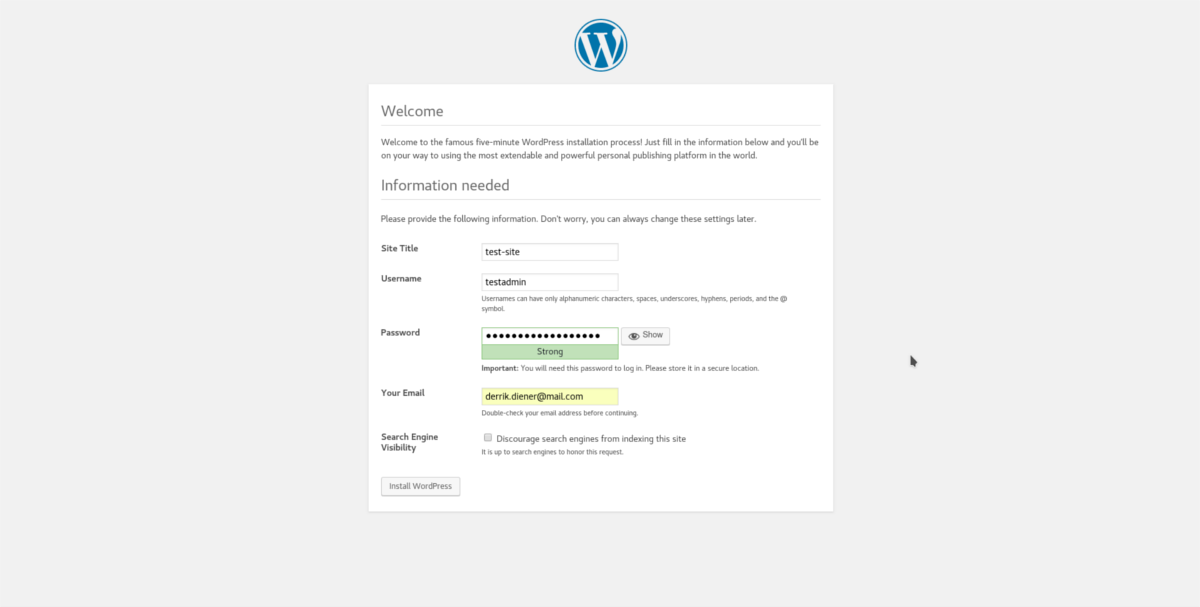
구성이 완료되면 서버의 도메인을 로드하고 WordPress 설정 프로세스를 진행합니다. 설치 프로그램은 매우 상세하며 모든 단계를 안내합니다.